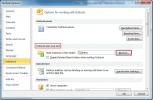„Excel 2010“: Skaičiuoklių sujungimas naudojant suvestinius duomenis
Paprastai duomenis saugome keliuose darbalapiuose, kad patikrintume kiekvieno egzemplioriaus duomenis ir juos peržiūrėtume atskirai, tačiau būtų puiku sujungti visus duomenis iš skirtingų „Excel“ skaičiuoklių darbalapių į analizuokite tai. Konsolidacija „Excel 2010“ funkcija leidžia kiekvieną įrašą iš darbalapio perkelti į vieną pagrindinį darbalapį, kuriame pridedami visi duomenys iš skaičiuoklių. Konsoliduodami galite apibendrinti duomenis iš kelių lapų į vieną paskirtą pagrindinį lapą. Surinkdami duomenis į vieną pagrindinį lapą, galite juos modifikuoti arba sujungti į vieną langą.
Paleiskite „Excel 2010“ ir atidarykite skaičiuoklę, kurioje norite naudoti duomenų konsolidavimą. Pvz., Mes įtraukėme darbalapį su studentų įrašais, kuriuose yra pažymiai, kuriuos studentas įgijo per skirtingus egzaminus. Kaip matote iš žemiau pateiktų ekrano kopijų, mes į kiekvieną egzaminą įtraukėme tris darbalapius, kuriuose yra studentų įrašai.
1 egzaminas:
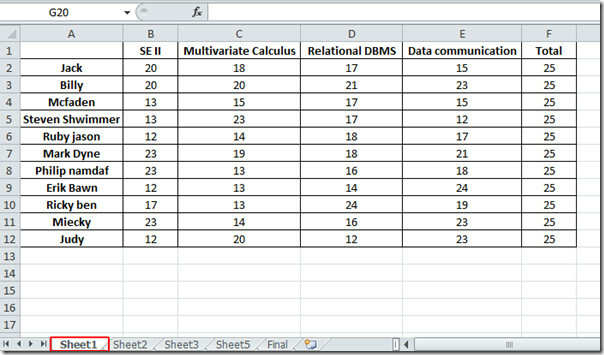
2 egzaminas:
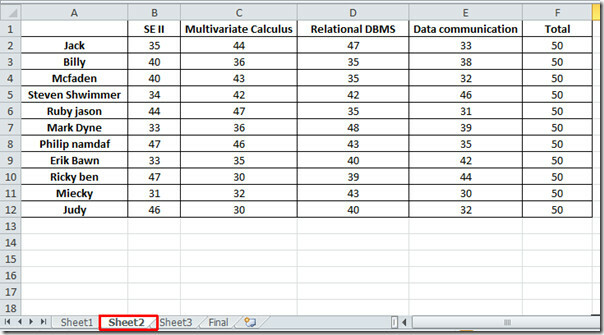
3 egzaminas:
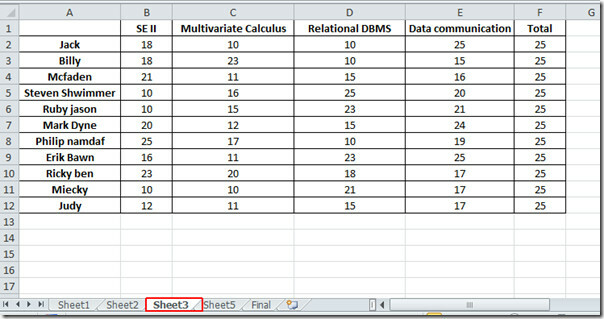
Dabar turime sujungti savo duomenis į vieną lapą, tam mes pradėsime laikyti kiekvieną egzaminą, a
vardų diapazonas. Pereikite prie pirmo lapo pavadinimu 1 lapas, ir viršutiniame kairiajame lapo kampe pasirinkite duomenis egzaminas1, kaip parodyta paveikslėlyje žemiau.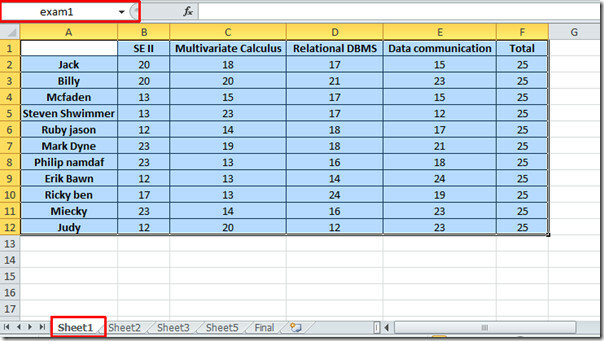
Pakartokite tą pačią procedūrą kituose lapuose, kad jiems atitinkamai priskirtumėte egzamino2 ir egzamino vardus. Dabar pereisime prie naujo darbalapio, duokite jam tinkamą pavadinimą, dešiniuoju pelės mygtuku spustelėdami jo pavadinimą, ir spustelėkite Pervardyti.
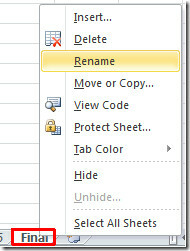
Dabar eikite į Duomenys Spustelėkite skirtuką ir spustelėkite Konsolidacija.
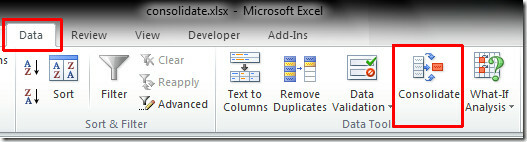
Spustelėjus, Konsolidacija pasirodys dialogo langas nuo Funkcija parinktys, pasirinkite SUM (kaip norime parodyti konsolidavimo verčių sumą).
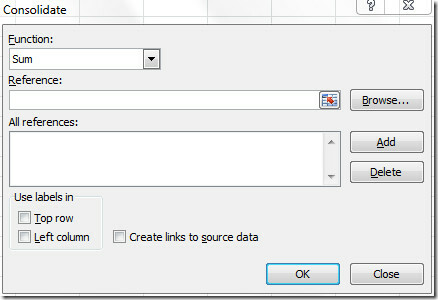
Dabar spustelėkite Nuorodos teksto srityje, norėdami pasirinkti nuorodas, taip pat galite pasirinkti nuorodas spustelėdami Papildyti mygtuką, tačiau, kad jums būtų lengviau, apibrėžėme vardų diapazonus. Taigi paspauskite F3 klaviatūroje, kad atidarytumėte vardų diapazonus dialogo lange „Įklijuoti vardą“, o ne rinkitės lapus rankiniu būdu. Tai gali būti sudėtinga, jei kalbate apie didžiulę skaičiuoklę.
Paspaudus F3, Įklijuokite pavadinimą pasirodys dialogo langas, pasirinkite exam1 ir spustelėkite Gerai įterpti jį į nuorodos teksto sritį.
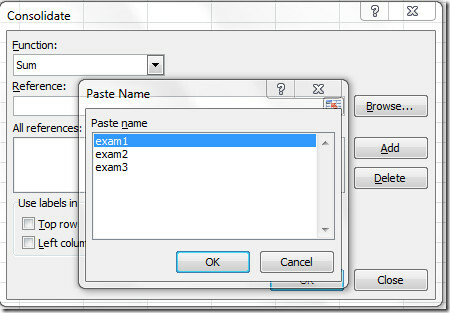
Spustelėję pastebėsite, kad vardų diapazonas yra įterptas į nuorodų sritį, dabar Naudokite etiketes įjungti Viršutinė eilė, ir Kairiojo stulpelio parinktys, kaip jau anksčiau pastebėjote, kad kiekvieno darbalapio pirmoje eilutėje ir kairiajame stulpelyje yra duomenų etiketės.
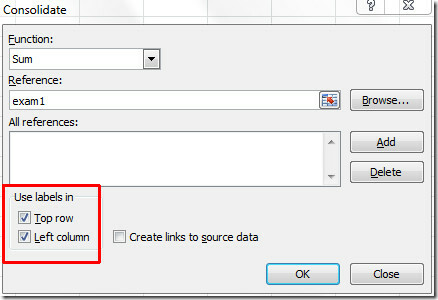
Dabar pakartokite likusių vardų diapazonų pridėjimo konsolidavimui procedūrą. apačioje esančiame ekrano kopijoje galite pamatyti, kad pridėjome visus vardų diapazonus. Taip pat galite įjungti Sukurkite nuorodas į šaltinio duomenis parinktis, skirta susieti šaltinio duomenis (esančius skirtinguose lapuose su šiuo nauju). Spustelėkite Gerai tęsti toliau.
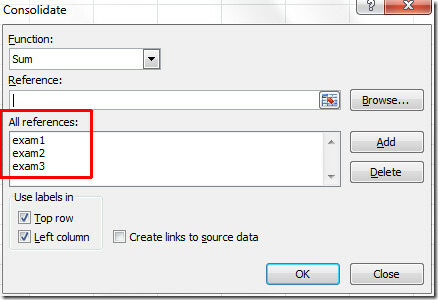
Spustelėję pastebėsite, kad lentelių vertės yra pridėtos galutinis lapas, kaip parodyta paveikslėlyje žemiau.
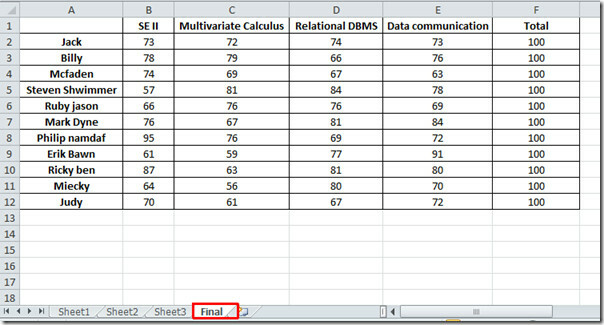
Taip pat galite užsisakyti anksčiau peržiūrėtus vadovus Kaip padaryti lyginamąją histogramą programoje „Excel 2010“ & Žymų langelių įdėjimas „Excel 2010“
Paieška
Naujausios žinutės
Išjungti teksto animacijos naudojimą visose „Office 2013“ programose [Patarimas]
Jei pradėjote naudoti naują „Office 2013“ (arba 15 versiją, kaip ka...
Paleiskite „Outlook 2010“ naudodami IMAP gautųjų aplanką
Jei „Outlook 2010“ nustatėte IMAP abonementą, tada jūs turėjote ieš...
„Outlook 2010“: Greitai pakeiskite kelių el. Laiškų siuntimą
„Outlook 2010“ pateikia: nauja funkcija tai leidžia vartotojui grei...

![Išjungti teksto animacijos naudojimą visose „Office 2013“ programose [Patarimas]](/f/b512145a121c74098dabc3dadb456ed7.jpg?width=680&height=100)